Enamik viimastel aastatel vabanenud uutest sülearvutitest algab automaatselt kaane avamisel. Näiteks alustab minu ThinkPad T450 kaane tõstmisel automaatselt.
Funktsioon on kasulik, sest sülearvuti käivitamiseks ei pea te toitenuppu vajutama. Selle funktsiooni tõttu saate oma tööd peaaegu koheselt jätkata, eriti kui kasutate talveunerežiimi.
Windows 10 või varasemate versioonide puhul pole selle funktsiooni sisselülitamiseks võimalik. See tähendab, et kui teie sülearvuti seda ei toeta, ei saa te seda lubada. Siiski tundub olevat võimalus selle funktsiooni välja lülitada.
Ei ole mingit kasu, kui takistada sülearvuti automaatset käivitamist ekraani kaane avamisel, kuid kui te mingil põhjusel soovite, et sülearvuti ei alusta kaane avamist, saate seda teha Windows 10 toitesätetega.
Vältige sülearvuti sisselülitamist kaane avamisel
1. samm: paremklõpsake tegumiriba süsteemisalve aku ikoonil ja seejärel klõpsake suvandil Power Options ( Toitesuvandid), et avada suvand Power Options (Energiasätete aken).

2. samm: klõpsake vasakpoolsel paanil Vali, milline on kaane sulgemine . Lingi klõpsamisel avaneb aken System Settings .
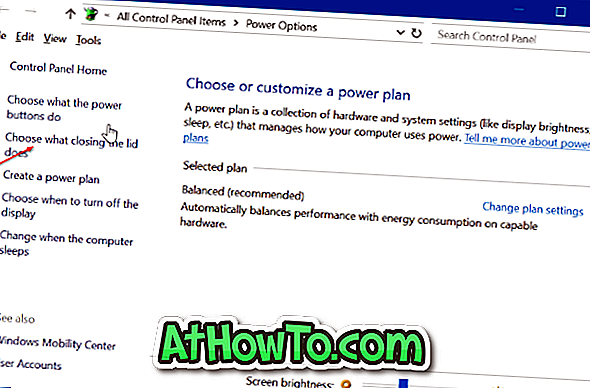
3. samm: Toite ja puhkerežiimi ja kaane seadistuste jaotises näete kaane sulgemise ajal nuppu . Valige selle kõrval asuvast rippmenüüst midagi . Valige Mitte ükski nii aku kui ka välja lülitatud väljade jaoks.
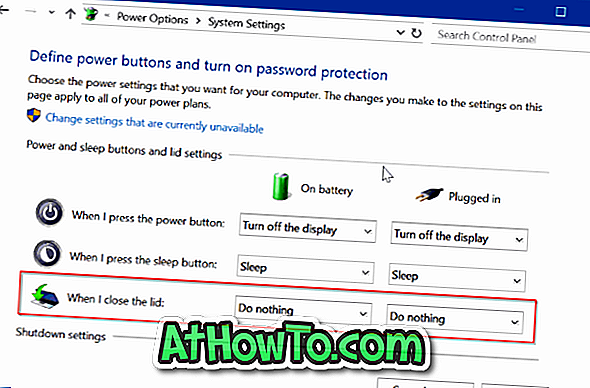
Klõpsake nupul Salvesta muudatused .
Lülitage sülearvuti välja. Sulgege kaas ja seejärel uuesti kaas. Sülearvuti ei tohiks automaatselt alustada.
Ainsaks püügiks on see, et te ei saa sülearvutit sulgeda, talveuneda või magada, kui soovite, et sülearvuti automaatselt kaane avamisel automaatselt sisse ei lülitaks.
Mõned sülearvutid pakuvad BIOSis võimalust käivitada või välja lülitada automaatse käivitamise funktsioon.
Samuti võite lugeda, kuidas kohandada ekraani heledust Windows 10 juhendis.






![Windows 7 installimine ilma DVD / USB-draivi kasutamata [meetod 1]](https://athowto.com/img/windows-7-guides/822/installing-windows-7-without-using-dvd-usb-drive.jpg)






